Cara Menyulitkan Halaman Dan Kata Kunci Pada Mac Anda (09.15.25)
Privasi dan keselamatan data adalah antara isu ICT (teknologi maklumat dan komunikasi) terbesar hari ini. Dengan begitu banyak penggodam yang ingin mendapatkan data anda melalui sambungan yang selamat dan tidak selamat, anda tidak boleh terlalu berhati-hati dengan maklumat yang anda simpan di komputer anda. Selain itu, beberapa undang-undang menyatakan bahawa jika anda menyimpan catatan orang dan syarikat dalam perjalanan anda, adalah tanggungjawab anda untuk melindungi maklumat ini melalui penyulitan data. Nasib baik, menyulitkan data pada Mac tidak begitu sukar seperti yang disangka. Berikut adalah dua cara termudah untuk menyulitkan pada Mac.
Apa itu Penyulitan DataSebelum kita memasuki kaedah penyulitan Mac, mari kita bincangkan terlebih dahulu apa itu penyulitan. Enkripsi adalah proses di mana komputer anda mengambil maklumat yang disimpan dan menggabungkannya, mirip dengan teka-teki. Setelah data disulitkan, satu-satunya cara untuk membaca maklumat tersebut adalah dengan menyahsulitnya. Tetapi untuk melakukannya, komputer akan meminta kata laluan, yang harus anda berikan sebelum menyulitkan data anda.
Dua Cara untuk Menyulitkan Fail pada Mac mengapa mereka menyediakan beberapa cara mudah untuk menyulitkan data pada Mac. Ini adalah:- FileVault
- Per Penyulitan Fail
The kaedah termudah untuk memastikan bahawa semua fail anda dilindungi adalah menyulitkan semua yang ada di Mac anda. Untuk melakukannya, anda perlu:
- Buka Pilihan Sistem .
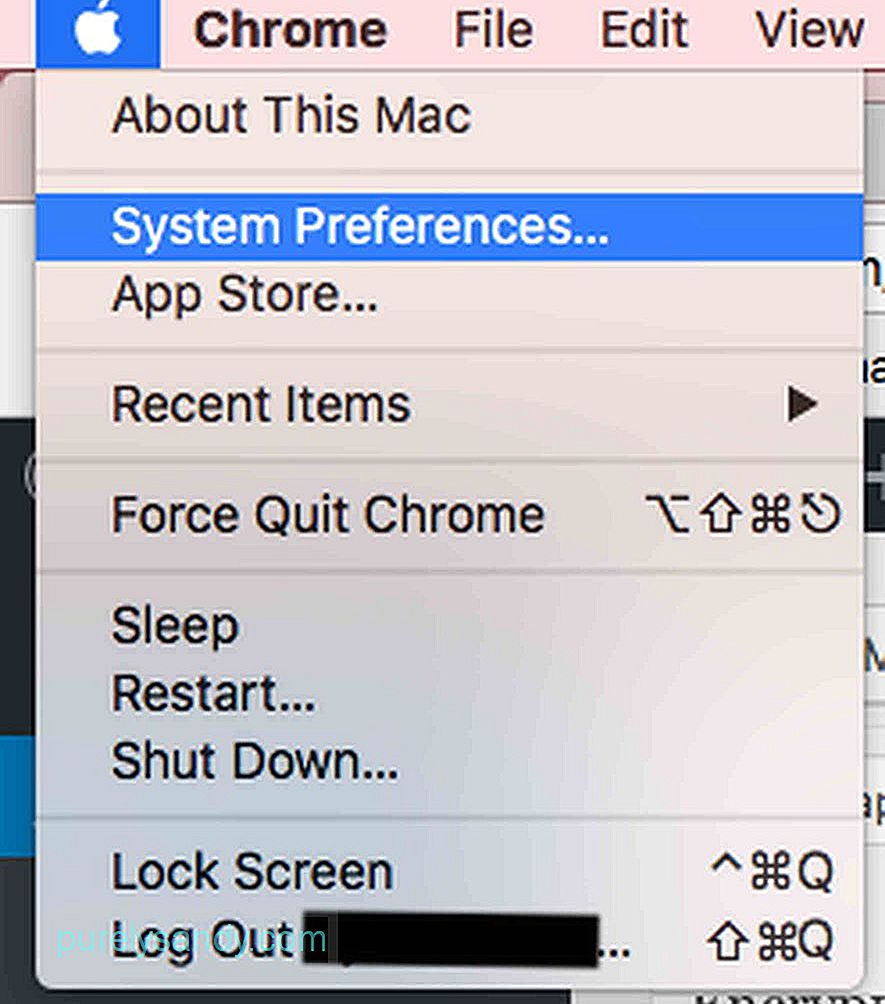
- Navigasi ke Keselamatan & amp; Privasi .
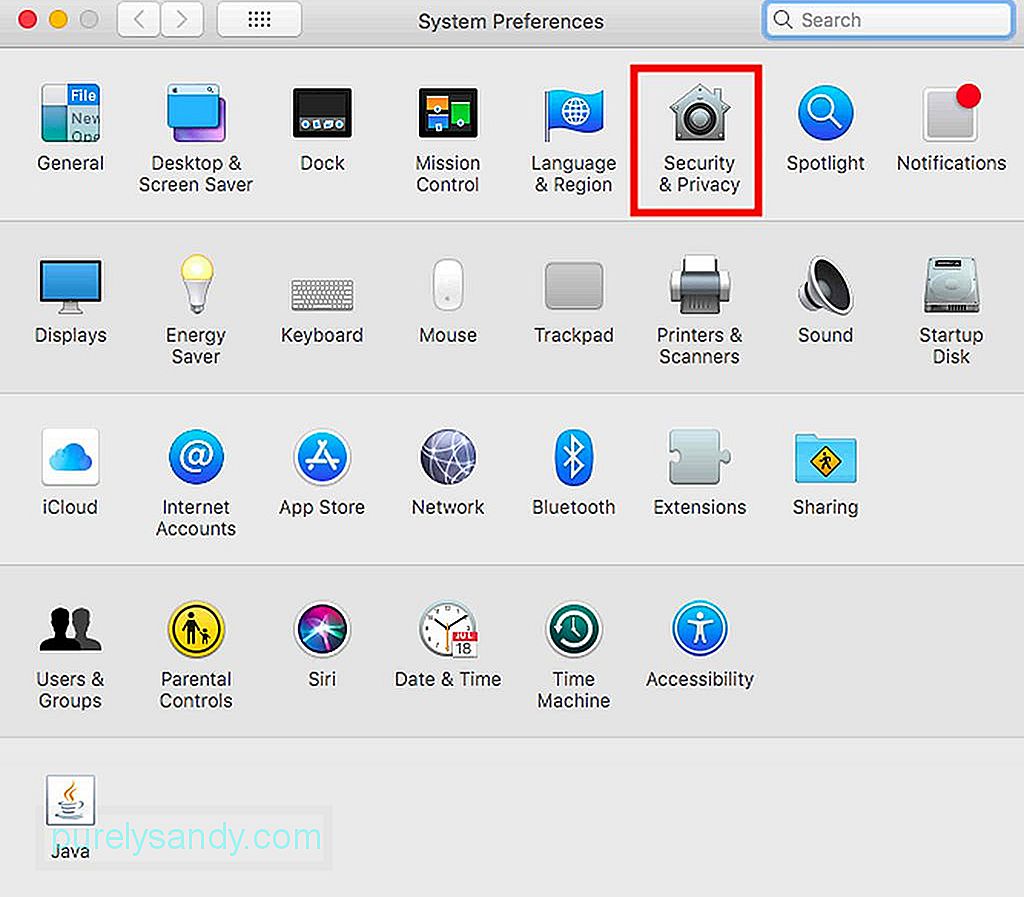
- Klik pada tab FileVault .
- Klik Hidupkan FileVault .

Satu-satunya cara untuk mendekripsi data jika FileVault dihidupkan adalah dengan memasukkan kata laluan pengguna anda ketika anda ingin mengakses jenis fail apa pun. Walau bagaimanapun, anda mungkin tidak mahu menyulitkan semua maklumat pada pemacu anda. Sekiranya ini berlaku, anda juga boleh menghidupkan penyulitan hanya untuk fail yang anda pilih. Ikuti langkah berikut:
- Buka fail untuk disulitkan.
- Klik pada Fail . li> Navigasi dan klik Tetapkan Kata Laluan .
- Setelah mengklik Tetapkan Kata Laluan , kotak kecil akan muncul yang meminta anda memasukkan kata laluan untuk fail tersebut. Ketik kata laluan yang anda pilih, sahkan kata laluan dan kemudian masukkan petunjuk kata laluan, yang merupakan pilihan. Petunjuk kata laluan akan membantu sekiranya anda melupakannya. Ingat bahawa jika anda terlupa kata laluan, anda tidak dapat lagi membuka fail dan kehilangan data. Sekiranya diperlukan, tuliskan kata laluan dan simpan di tempat yang selamat.
Melindungi fail anda dengan kata laluan adalah cara terbaik untuk menyimpannya dengan selamat. Walau bagaimanapun, anda juga perlu memastikan bahawa Mac anda berada dalam keadaan teratas sepanjang masa, jika tidak, anda mungkin kehilangan maklumat penting sekiranya peranti itu rosak. Outbyte MacRepair dapat membantu mengoptimumkan Mac anda untuk mengurangkan kemungkinan kehilangan data anda kerana prestasi peranti yang buruk.
Video YouTube.: Cara Menyulitkan Halaman Dan Kata Kunci Pada Mac Anda
09, 2025

